Hệ điều hành iOS 14 quả thực là bản nâng cấp đáng giá, khi nó mang đến cho người dùng iPhone những trải nghiệm thú vị và nhiều tính năng mới. Trong đó có tính năng Thích nghi tai nghe - tự điều chỉnh âm tầng theo nhu cầu riêng.
Với tính năng này, người dùng có thể điều chỉnh khuếch đại các âm thanh nhỏ và điều chỉnh các tần số nhất định, sao cho phù hợp với thính lực của mình, việc này sẽ giúp việc trải nghiệm âm thanh trong nhạc, phim, cuộc gọi điện thoại và podcast sinh động và rõ hơn.
Hiện tại, tính năng này chỉ mới hoạt động trên các tai nghe có tích hợp khử tiếng ồn như: AirPods Pro, AirPods (thế hệ 2), EarPods, Powerbeats, Powerbeats Pro, Solo Pro.
Để sử dụng "Thích nghi tai nghe", bạn hãy truy cập vào ứng dụng Settings (Cài đặt) -> Accessibitity (Trợ năng) -> Audio/Visual (Âm thanh/Hình ảnh) -> Headphone Accmommodations (Thích nghi tai nghe).
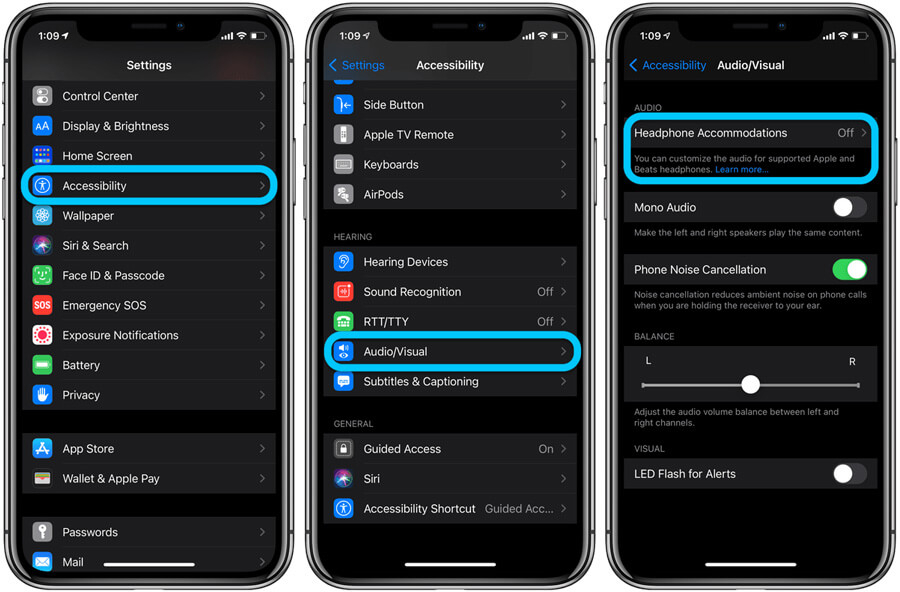
Nhấn lần nữa để bật nút gạt sang màu xanh -> Custom Audio Setup (Thiết lập âm thanh tùy chỉnh).

Làm theo hướng dẫn trên màn hình -> chọn áp dụng cho Phone (Điện thoại) hay Media (mặc định là cả 2).
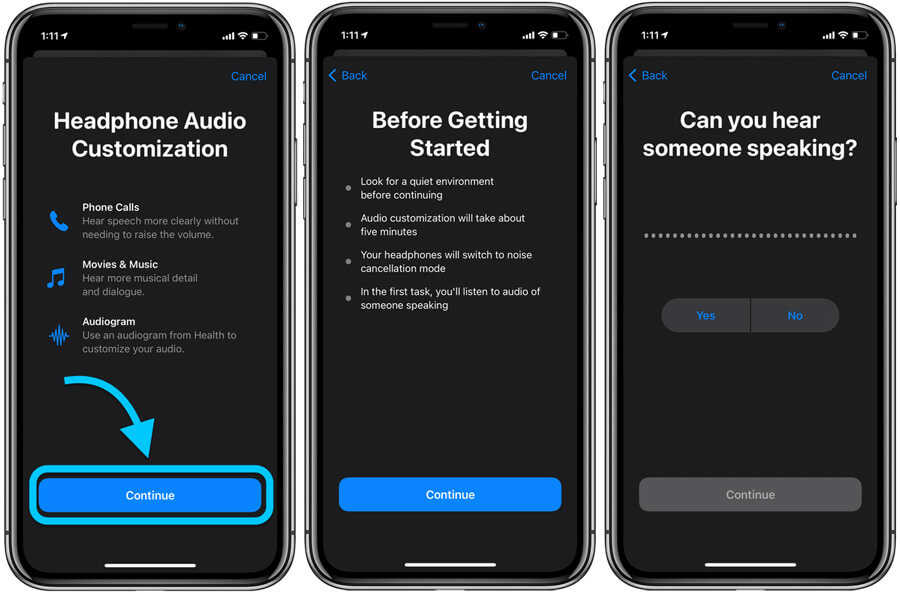
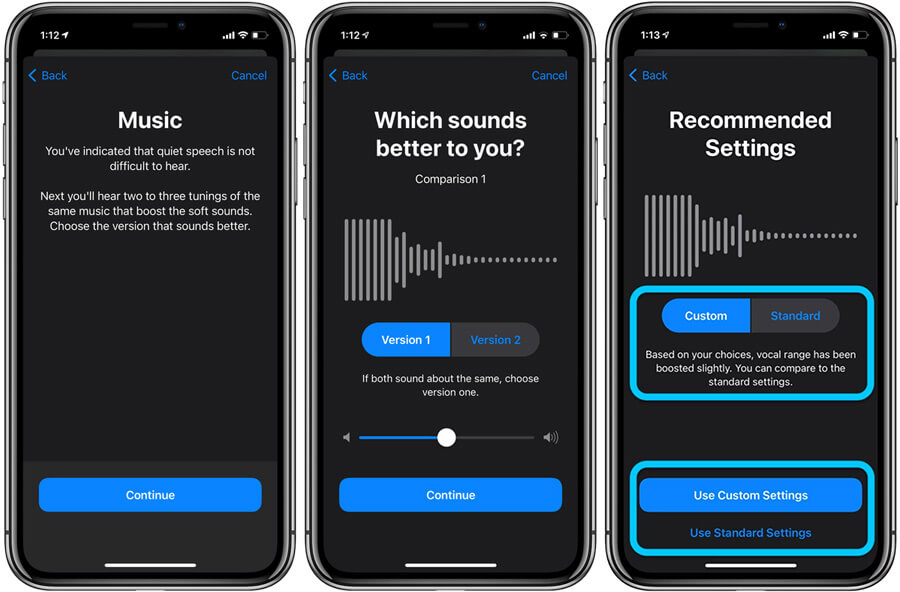
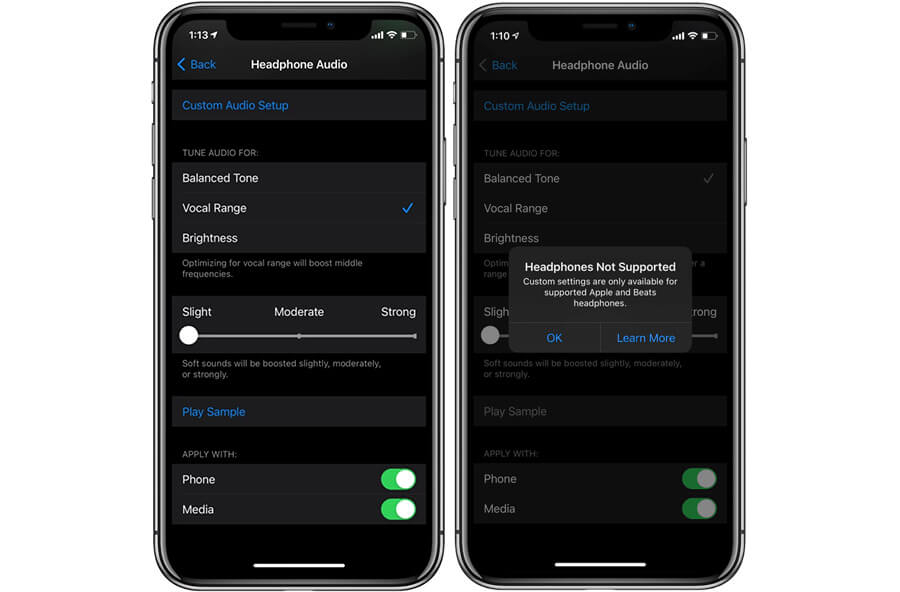
Lưu ý: phải giữ tai nghe liên kết với iPhone hoặc iPad khi thực hiện, nếu không bạn sẽ nhận được thông báo "Headphone Not Supported".























